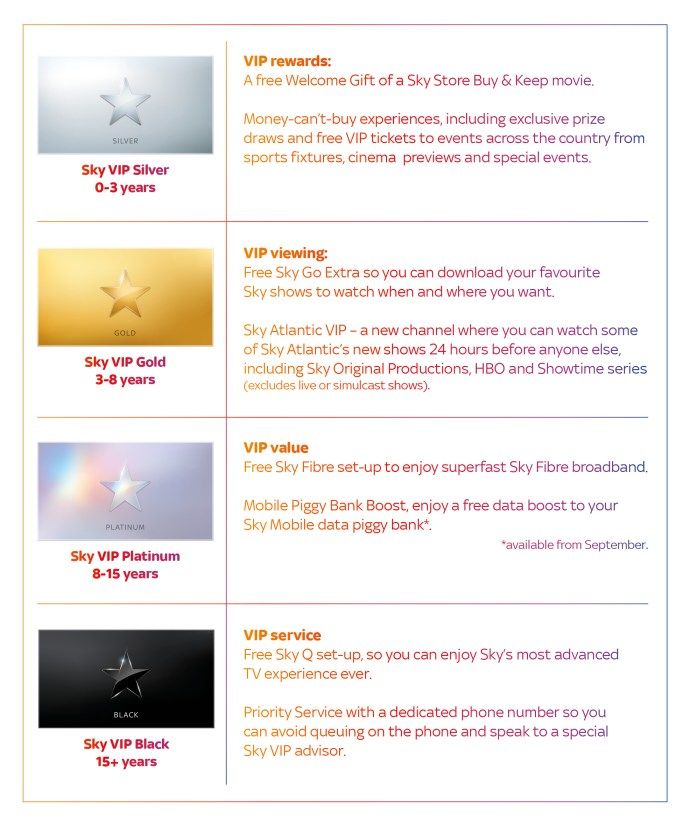ప్రత్యక్ష ప్రసారం ముగిసినప్పుడు, YouTube దానిని ప్లాట్ఫారమ్లో వెంటనే ప్రచురిస్తుంది. మీరు దీన్ని మీ ప్లేజాబితాలో సేవ్ చేయవచ్చు మరియు మీకు కావలసినప్పుడు దాన్ని ఆస్వాదించవచ్చు. అయితే సృష్టికర్త దానిని తొలగిస్తే లేదా మీరు ఆఫ్లైన్లో చూడాలనుకుంటే, YouTube ఎటువంటి పరిష్కారాన్ని అందించదు. అదృష్టవశాత్తూ, మీరు YouTube నుండి ప్రత్యక్ష ప్రసార వీడియోలను డౌన్లోడ్ చేసుకోవడానికి మరియు ఆఫ్లైన్ ఉపయోగం కోసం వాటిని నిల్వ చేయడానికి అనేక మార్గాలు ఉన్నాయి.
మరింత తెలుసుకోవడానికి చదువుతూ ఉండండి.
థర్డ్-పార్టీ సాఫ్ట్వేర్తో ప్రత్యక్ష YouTube వీడియోలను డౌన్లోడ్ చేయడం ఎలా
చాలా ప్రోగ్రామ్లు వినియోగదారులు తమకు ఇష్టమైన లైవ్ స్ట్రీమ్లను సేవ్ చేయడానికి మరియు వారి పనికిరాని సమయంలో వాటిని వీక్షించడానికి అనుమతిస్తాయి.
ByClick Downloader
మేము అందుబాటులో ఉన్న థర్డ్-పార్టీ టూల్స్లో సరళమైన వాటితో ప్రారంభిస్తాము. ByClick Downloader PCలలో అందుబాటులో ఉంది మరియు లైవ్ YouTube వీడియోలను డౌన్లోడ్ చేయడం ఒక బ్రీజ్గా చేస్తుంది. ఏమి చేయాలో ఇక్కడ ఉంది:
ఇన్స్టాగ్రామ్లో పరిచయాలను ఎలా చూడాలి
- ఇన్స్టాల్ చేయండి ByClick Downloader ఈ లింక్ని సందర్శించడం ద్వారా మీ కంప్యూటర్లో.

- YouTubeని తెరిచి, మీరు డౌన్లోడ్ చేయాలనుకుంటున్న లైవ్ వీడియోపై క్లిక్ చేయండి.

- దిగువ కుడి మూలలో పాప్-అప్ విండో కనిపిస్తుంది. క్లిక్ చేయండి వీడియోను డౌన్లోడ్ చేయండి .

- వీడియో డౌన్లోడ్ పూర్తయ్యే వరకు వేచి ఉండండి.
గమనిక: పూర్తయిన తర్వాత, వీడియో కింద ఎంచుకున్న ఫోల్డర్లో కనిపిస్తుంది ఫోల్డర్ని ఎంచుకోండి .
పాప్-అప్లో పేర్కొన్నట్లయితే దశ 3 కనిపించదు, లైవ్ వీడియో ప్లే అవుతున్నప్పుడు YouTube ఎగువన ఉన్న అడ్రస్ బార్ని క్లిక్ చేయండి.
అక్కడ కూడా అంతే! మేము ఈ పద్ధతిని ఇష్టపడతాము ఎందుకంటే ByClick Downloader విశ్వసనీయ మూలం మరియు YouTube వీడియోలను డౌన్లోడ్ చేయడం చాలా సులభం.
MiniTool uTube Downloader
అత్యంత ప్రజాదరణ పొందిన డౌన్లోడ్ ఎంపికలలో ఒకటి MiniTool uTube Downloader. ఇది వీడియో నాణ్యతను దిగజార్చకుండా ప్రత్యక్ష ప్రసారాలను డౌన్లోడ్ చేసుకోవడానికి మిమ్మల్ని అనుమతించే వినియోగదారు-స్నేహపూర్వక ఇంటర్ఫేస్తో కూడిన ఉచిత ప్రోగ్రామ్. స్ట్రీమ్ను సేవ్ చేయడానికి:
- డౌన్లోడ్ చేసి ప్రారంభించండి MiniTool uTube Downloader .

- కు నావిగేట్ చేయండి YouTube డౌన్లోడర్ విభాగం.

- కర్సర్ను ఇంటర్ఫేస్ ఎగువన ఉన్న శోధన పట్టీకి తరలించండి. స్ట్రీమ్ పేరు లేదా దాని కీలకపదాలను టైప్ చేసి, దానిపై క్లిక్ చేయండి నమోదు చేయండి వీడియోను కనుగొనడానికి. ప్రత్యామ్నాయంగా, YouTubeకి వెళ్లి, స్ట్రీమ్ యొక్క URL చిరునామాను కాపీ చేసి, శోధన పట్టీలో అతికించండి.

- మీరు సేవ్ చేయాలనుకుంటున్న వీడియోను ఎంచుకుని, ప్లే చేయండి.

- పై క్లిక్ చేయండి డౌన్లోడ్ చేయండి అడ్రస్ బార్ పక్కన బటన్.

- ప్రోగ్రామ్ అందుబాటులో ఉన్న ఫైల్ ఫార్మాట్లను ప్రదర్శించే చిన్న విండోను రూపొందిస్తుంది. మీరు ప్రసారాన్ని MP3, MP4, WAV లేదా WebM ఫైల్గా సేవ్ చేయవచ్చు. మీరు ఇష్టపడే ఆకృతిని ఎంచుకుని, నొక్కండి డౌన్లోడ్ చేయండి బటన్.

డౌన్లోడ్ను పూర్తి చేయడానికి సాఫ్ట్వేర్కు కొన్ని నిమిషాల కంటే ఎక్కువ సమయం పట్టదు. ఇది వీడియోను సేవ్ చేసినప్పుడు, నొక్కండి ఆడండి స్ట్రీమ్ను వెంటనే చూడటానికి బటన్.
లైవ్ స్ట్రీమ్లను డౌన్లోడ్ చేయడానికి మిమ్మల్ని అనుమతించడంతో పాటు, ప్రోగ్రామ్ అనేక ఇతర ఉత్తేజకరమైన లక్షణాలను కలిగి ఉంది. ఇది బ్యాచ్ డౌన్లోడ్కు మద్దతు ఇస్తుంది, ప్రకటన రహిత ఇంటర్ఫేస్ను కలిగి ఉంది మరియు మీరు ఉపశీర్షికలను '.srt' ఫైల్లుగా కూడా సేవ్ చేయవచ్చు.
4K డౌన్లోడర్
మరొక అద్భుతమైన మూడవ పార్టీ ఎంపిక 4K వీడియో డౌన్లోడర్ . YouTube యొక్క గేమింగ్ విభాగం నుండి స్ట్రీమ్లను డౌన్లోడ్ చేయడానికి గేమింగ్ అభిమానులు దీన్ని ప్రధానంగా ఉపయోగిస్తున్నప్పటికీ, ఇది మీకు ఏ రకమైన వీడియోనైనా సేవ్ చేయడంలో సహాయపడుతుంది. సాఫ్ట్వేర్ Windows కంప్యూటర్లు, Macbooks, Linux పరికరాలు, Android స్మార్ట్ఫోన్లు మరియు iPhoneలకు అనుకూలంగా ఉంటుంది.
మీ స్నాప్ స్కోరు ఎంత పెరుగుతుంది
- ప్రోగ్రామ్ను డౌన్లోడ్ చేసి ప్రారంభించండి.

- YouTubeకి వెళ్లండి, మీరు సేవ్ చేయాలనుకుంటున్న స్ట్రీమ్ను కనుగొని, చిరునామా బార్ నుండి లింక్ను కాపీ చేయండి.

- డౌన్లోడర్కి తిరిగి వెళ్లి, దానిపై క్లిక్ చేయండి లింక్ను అతికించండి చిహ్నం.

- కావలసిన ఫైల్ ఆకృతిని ఎంచుకోండి.

- నొక్కండి డౌన్లోడ్ చేయండి .

వీడియో నిడివిపై ఆధారపడి, ప్రక్రియను పూర్తి చేయడానికి డౌన్లోడ్ చేసేవారికి చాలా నిమిషాలు పట్టవచ్చు. అయితే, మీకు ఇష్టమైన వీడియో కంటెంట్ పూర్తయిన తర్వాత మీరు దానికి శాశ్వత ప్రాప్యతను పొందుతారు.
మీరు ప్రచురించిన స్ట్రీమ్లను మాత్రమే డౌన్లోడ్ చేయగలరని గుర్తుంచుకోండి. ఇప్పటికీ ప్రోగ్రెస్లో ఉన్న స్ట్రీమ్ను సేవ్ చేయడం అసాధ్యం.
మీరు YouTube సృష్టికర్త అయితే, మీ కంటెంట్ క్రియేషన్ స్కిల్స్ను తదుపరి స్థాయికి ఎలా తీసుకురావాలని మీరు ఆలోచిస్తూ ఉండవచ్చు. మీరు మీ లైవ్ స్ట్రీమ్లను డౌన్లోడ్ చేసినప్పుడు, మీరు వాటిని మీ సౌలభ్యం ప్రకారం చూడవచ్చు మరియు భవిష్యత్ వీడియోలను మెరుగుపరచడానికి మార్గాలను కనుగొనవచ్చు.
రీస్ట్రీమ్ ఇంటిగ్రేషన్స్ స్టీమింగ్ మరియు ఎడిటింగ్ సాధనం, ఇది మీ ప్రత్యక్ష ప్రసారాలకు వృత్తిపరమైన అంచుని అందిస్తుంది. ఇది వీడియో విశ్లేషణలను ట్రాక్ చేస్తుంది, సృష్టికర్తలు త్వరగా మెరుగుపరచగల ప్రాంతాలను గుర్తించడానికి అనుమతిస్తుంది. చెల్లింపు రీస్ట్రీమ్ సబ్స్క్రిప్షన్ ఉన్న క్రియేటర్లు తమ లైవ్ స్ట్రీమ్లను కూడా డౌన్లోడ్ చేసుకోవచ్చు. ప్రక్రియ సాపేక్షంగా సూటిగా ఉంటుంది.
- ఆ దిశగా వెళ్ళు YouTube స్టూడియో మరియు మీరు తగిన ఛానెల్కి సైన్ ఇన్ చేసారో లేదో తనిఖీ చేయండి.

- నొక్కండి విషయము డాష్బోర్డ్ కుడి భాగంలో.

- నొక్కండి ప్రత్యక్షం కింద ట్యాబ్ ఛానెల్ కంటెంట్ .

- మీరు మీ మునుపటి స్ట్రీమ్ల జాబితాను చూస్తారు.
- జాబితాను క్రిందికి స్క్రోల్ చేయండి, మీరు సేవ్ చేయాలనుకుంటున్న స్ట్రీమ్పై కర్సర్ను ఉంచి, ఎంచుకోండి మూడు చుక్కల చిహ్నం .
- ఎంచుకోండి డౌన్లోడ్ చేయండి ఎంపికల జాబితా నుండి.
సాఫ్ట్వేర్ మీ ఛానెల్లో ప్రచురించబడిన స్ట్రీమ్లను డౌన్లోడ్ చేయడానికి మాత్రమే మిమ్మల్ని అనుమతిస్తుంది. ఇతర YouTube వినియోగదారులు సృష్టించిన వీడియోలను డౌన్లోడ్ చేయడానికి ఇది మద్దతు ఇవ్వదు.
ఆన్లైన్ డౌన్లోడర్లతో ప్రత్యక్ష YouTube వీడియోలను డౌన్లోడ్ చేయడం ఎలా
YouTube, Vimeo, Instagram, Facebook మరియు మరిన్ని వంటి బహుళ ప్లాట్ఫారమ్ల నుండి కంటెంట్ను డౌన్లోడ్ చేయడానికి చాలా వెబ్సైట్లు వినియోగదారులను అనుమతిస్తాయి. అయితే, కొంతమంది ఈ వెబ్సైట్లను సందర్శించడానికి వెనుకాడుతున్నారు. వారు మీ పరికరాలకు హాని కలిగించే లేదా మీ వ్యక్తిగత సమాచారాన్ని రాజీ చేసే మాల్వేర్ను కలిగి ఉండవచ్చు. కానీ మీరు టైమ్ క్రంచ్లో ఉంటే, వారి ఫీచర్లు లైవ్ స్ట్రీమ్లను త్వరగా సేవ్ చేయడంలో మీకు సహాయపడతాయి.
మీ డేటా మరియు పరికరాలను రక్షించడానికి, తెలియని వెబ్సైట్లలో పాప్-అప్ ప్రకటనలను ఎప్పుడూ నొక్కకండి. అనుకోకుండా ఈ ప్రకటనలపై క్లిక్ చేయడం వలన మాల్వేర్ మీ PC లేదా స్మార్ట్ఫోన్కు హాని కలిగించవచ్చు. అలాగే, ఇంటర్ఫేస్లో కనిపించే ప్రాయోజిత లింక్లను నొక్కడం నివారించండి. వారు మిమ్మల్ని అనుమానాస్పద పేజీలకు దారి మళ్లిస్తారు మరియు స్ట్రీమ్ను డౌన్లోడ్ చేయకుండా నిరోధిస్తారు.
Y2Mate అనేది DailyMotion, Facebook మరియు YouTube నుండి వీడియోలను సేవ్ చేయడంలో మీకు సహాయపడే సైట్. YouTube లైవ్ స్టీమ్ని డౌన్లోడ్ చేయడానికి:
విండోస్ 10 టాస్క్బార్ చిహ్నాలను చూపుతుంది
- వెళ్ళండి Y2 మేట్ మీ బ్రౌజర్ నుండి.

- YouTubeని తెరిచి, మీరు డౌన్లోడ్ చేయాలనుకుంటున్న స్ట్రీమ్ను ఎంచుకోండి. చిరునామా బార్ నుండి దాని లింక్ను కాపీ చేయండి.

- Y2Mate పేజీలోని డౌన్లోడ్ ఫైల్లో వీడియో లింక్ను అతికించండి.

- పేజీ దిగువకు స్క్రోల్ చేయండి మరియు మీకు ఇష్టమైన వీడియో ఆకృతిని ఎంచుకోండి.

- నొక్కండి డౌన్లోడ్ చేయండి .

- నొక్కండి డౌన్లోడ్ చేయండి కొత్త విండోలో.

Y2Mate స్ట్రీమ్ని డౌన్లోడ్ చేయడం పూర్తయ్యే వరకు కొన్ని నిమిషాలు వేచి ఉండండి. ఫైల్ మీ పరికరంలో సేవ్ చేయబడినప్పుడు, కర్సర్ను దానిపై ఉంచండి మరియు కుడి క్లిక్ చేయండి. ఎంచుకోండి ఫైల్ ఫోల్డర్ని తెరవండి వీడియో వీక్షించడానికి.
మీకు ఇష్టమైన ప్రత్యక్ష ప్రసారాలను ఆఫ్లైన్లో ఆస్వాదించండి
వీడియో కంటెంట్ని వినియోగించడానికి ఇష్టపడే వ్యక్తులు YouTube లైవ్ స్ట్రీమ్లను డౌన్లోడ్ చేయడానికి నమ్మదగిన పద్ధతిని కనుగొనడానికి కష్టపడకూడదు. మీరు MiniTool uTube Downloader లేదా 4K వీడియో డౌన్లోడర్ వంటి మూడవ పక్ష సాధనాలను ఉపయోగించి ప్రచురించిన స్ట్రీమ్లను సేవ్ చేయవచ్చు. ప్రోగ్రామ్ డౌన్లోడ్ ఫీచర్లను కూడా కలిగి ఉన్నందున కంటెంట్ని సృష్టించాలనుకునే వారు రీస్ట్రీమ్ ఇంటిగ్రేషన్లను ఉపయోగించడాన్ని పరిగణించాలి. Y2Mate వంటి ఆన్లైన్ డౌన్లోడ్లను సందర్శించేటప్పుడు, పాప్-అప్ ప్రకటనలను నొక్కకూడదని గుర్తుంచుకోండి.
YouTube ప్రత్యక్ష ప్రసారాలను డౌన్లోడ్ చేయడానికి మీరు ఇష్టపడే మార్గం ఏమిటి? మీరు థర్డ్-పార్టీ సాఫ్ట్వేర్ లేదా వెబ్ ఆధారిత డౌన్లోడ్ని ఉపయోగిస్తున్నారా? దిగువ వ్యాఖ్యల విభాగంలో మాకు తెలియజేయండి.